編輯:oppo刷機
從昨天開始,OPPO Finder已經開始預售,這款以超薄機身著稱的旗艦機型預定價格僅為2498元,明顯的性價比優勢聚攏人氣也是在情理之中。在購機之後,玩家們的精力就該轉移到玩機,所以刷機、升級也必然成為熱門話題。今天筆者就為大家帶來OPPO Finder的手動刷機教程。

OPPO Finder刷機實戰
OPPO Finder支持OTA系統升級,不過我們今天在這裡要為大家講到的是Recovery方式刷機,這也是Android手機最常見的一種刷機方式。在刷機之前首先要做好幾項准備工作:
1、保證手機有充足的電量;
2、備份手機中的個人數據(聯系人、短信、應用程序等);
3、下載固件包。
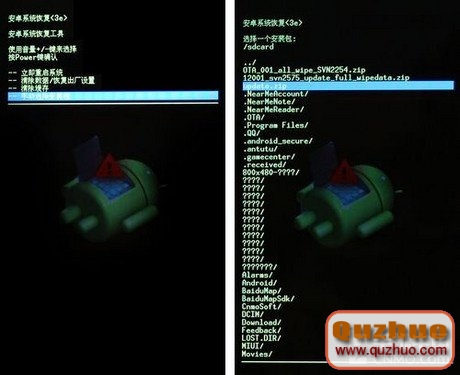
刷機截圖
做好以上准備工作之後就可以放心大膽的進行刷機了,首先將固件包拷貝到手機存儲卡的根目錄下,長按電源鍵關機。確認手機關機之後,同時按住電源鍵與音量下鍵,約十秒鐘時間之後,屏幕上將出現黑底黃字(如上圖)這說明手機已經進入Recovery模式。使用音量上、下按鍵將光標移動到“手動選擇安裝包”位置,點擊電源鍵進行確認。接下來使用音量上、下按鍵選擇固件包,點擊電源鍵進行確認。

刷機截圖
接下來就沒有復雜的操作步驟了,用戶只需等待刷機自行完成。刷機工程中手機始終保持屏幕點亮狀態,除了不斷滾動的黃色文字之外還有藍色的進度條顯示在綠色機器人的下方。最終屏幕最下方將顯示“安裝完成”字樣,至此OPPO Finder刷機結束,根據提示選擇立即重啟系統,重啟之後的手機就已經是最新系統了。
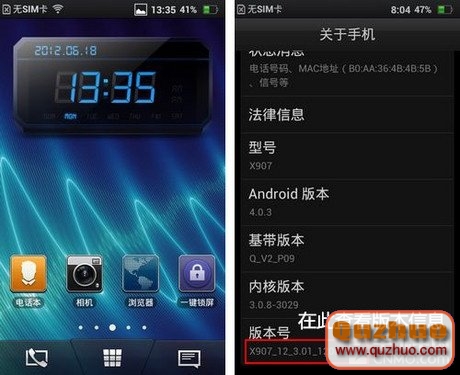
查看版本號
每次升級的改變或大或小,但界面依然保持了OPPO Finder的原有風格。另外用戶在可以在設置選項中選擇關於手機,在“版本號”中可以查看當前系統的版本號,這樣就可以判斷當前是否為最新系統了。從本文可以看出OPPO Finder手動刷機並不復雜,除了官方固件之外,一般一些論壇中的第三方固件包也可以使用這種方法進行刷機。最後還是要提醒大家,刷機有風險、操作需謹慎。
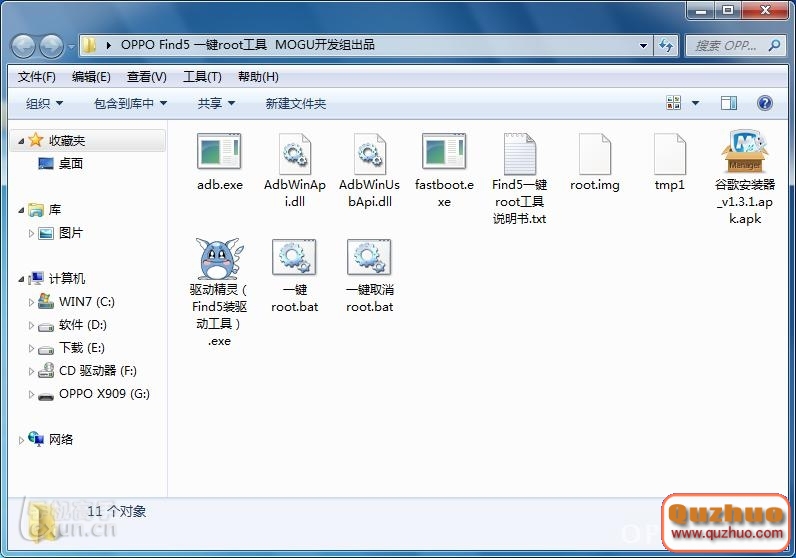 OPPO Find5 一鍵ROOT詳細教程
OPPO Find5 一鍵ROOT詳細教程
一鍵ROOT工具下載:點擊下載 注意事項 1. ROOT工具,大概2分鐘時間root成功 2. 為了更加方便使用,裡面有
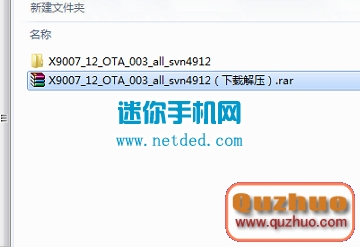 OPPO Find 7系統升級教程(圖文)
OPPO Find 7系統升級教程(圖文)
OPPO Find 7的晉級教程和其它的OPPO晉級教程差不多,基本上都是選用康復形式來操作的,僅僅不一樣的手機刷入的官方晉級包不一樣罷了,再一個有一些手機康
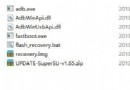 OPPO Find 5手動root教程
OPPO Find 5手動root教程
准備工作 1、手持 OPPO Find 5 手機 2、建議手機電量 30% 以上 3、Root工具包:Find 5_Root_Recovery.zip --------
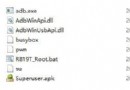 OPPO R819T手動root教程
OPPO R819T手動root教程
OPPO R819T手動root教程 2014-4-9 10:19:00 小編發表 85人參與 准備工作 1、手持 OPPO